Вы попали в подобную ситуацию, когда хотите узнать как восстановить значки рабочего стола в Windows 10? Хорошая новость заключается в том, что пропажа или исчезновение значков рабочего стола Windows 10 не является большой проблемой. Однако это не может не расстраивать. Теперь вам остается только ознакомиться с различными способами восстановления значков в системе.
Возможно, вы захотите понять, почему пропали значки, как они пропали и многое другое. Множество вопросов приведут вас в замешательство. Не паникуйте и не теряйте голову, потому что даже если значки исчезли, это стандартная проблема, которую можно решить.
Давайте рассмотрим основные способы, с помощью которых вы можете восстановить значки рабочего стола в Windows 10.
Попробуйте Wondershare Recoverit для восстановления данных

В этой статье
-
- Способ 1. Включите "Показывать значки рабочего стола", чтобы убрать все значки рабочего стола Windows 10
- Способ 2. Исправьте пропажу значков рабочего стола Windows, проверив параметры значков рабочего стола
- Способ 3. Отключите режим планшета, чтобы показать значки рабочего стола
- Способ 4. Запустите SFC Scannow, чтобы исправить проблему отсутствия значков на рабочем столе Windows 10
- Путь 5. Запустите CHKDSK, чтобы исправить пропажу значков рабочего стола Windows 10
- Путь 6. Восстановление кэша значков Windows 10
- 7-й путь. Перезагрузите компьютер, чтобы исправить пропажу значков в Windows 10
- Путь 8. Выполните восстановление системы, чтобы показать рабочий стол Windows 10
Что приводит к исчезновению значков рабочего стола в Windows 10?
Если исчезают значки рабочего стола, это может быть очень неприятной проблемой. Однако вам необходимо выявить причины этого. Ниже перечислены некоторые из распространенных причин исчезновения значков рабочего стола в Windows 10:
- Активация режима планшета
Активация режима планшета — одна из самых распространенных проблем, связанных с исчезновением значков в Windows 10. После активации режима планшета операционная система переключается на удобный сенсорный интерфейс. В результате значки исчезают, чтобы обеспечить пользователям лучший опыт.
- Случайное укрытие
Случайное скрытие значков — одна из самых распространенных проблем. Если в настройках включена функция автоматического скрытия или расположения значков, иногда значки начинают исчезать. Вам придется убрать значки из настроек, чтобы они снова появились на экране.
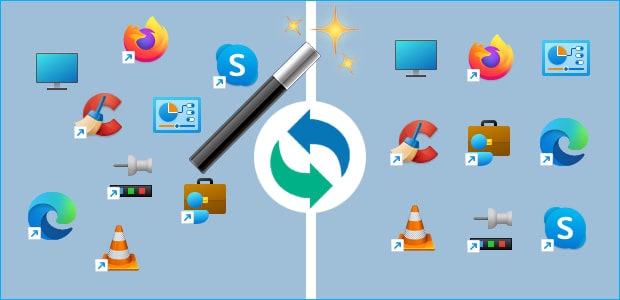
- Отсутствующие значки по умолчанию
В Windows 10 есть набор значков по умолчанию, которые исчезают из-за изменения настроек. Если в вашей системе пропали значки, это, вероятно, связано с тем, что были внесены изменения в настройки по умолчанию. Вы можете сбросить настройки, чтобы восстановить отсутствующие значки по умолчанию.
- Проблемы с графическим драйвером
Графический драйвер — один из самых важных компонентов системы Windows. Однако если он будет поврежден или устарел, он не будет работать. В результате из-за визуальных сбоев проблемы с графическим драйвером будут сохраняться. Чтобы устранить проблему, необходимо обновить графический драйвер.
- Поврежденный кэш значков
Windows хранит кэш изображений значков, чтобы обеспечить плавную загрузку файлов. Когда кэш значков повреждается, файлы могут пропасть. Иногда на экране даже начинают появляться неправильные или ошибочные значки. Чтобы устранить проблему, вам придется вручную восстановить кэш значков.
Как восстановить пропавшие значки рабочего стола в Windows 10?
Когда вы используете Windows 10, все значки должны быть расположены правильно. Однако иногда значки рабочего стола могут пропадать. В результате вы столкнетесь с трудностями в работе. Поэтому, чтобы избежать подобных нежелательных сценариев, необходимо восстановить пропавшие значки рабочего стола в Windows 10.
Чтобы восстановить значки рабочего стола в Windows 10, можно воспользоваться приведенными ниже способами:
Способ 1. Включите "Показывать значки рабочего стола", чтобы убрать все значки рабочего стола Windows 10
Случайное скрытие значков рабочего стола в Windows 10 — распространенная проблема. Вы можете даже не заметить этого, но это произойдет. Поэтому, чтобы избежать этого, проверьте в настройках, не скрыты ли значки.
Теперь, когда вы определили, что значки должны быть скрыты, вы можете включить функцию "Показывать значки рабочего стола" в настройках. Следуйте приведенным ниже инструкциям, чтобы узнать, как восстановить значки рабочего стола:
Шаг 1: На главном экране Windows 10 щелкните правой кнопкой мыши любое из пространств и выберите опцию "Просмотр".
Шаг 2: Появится небольшое диалоговое окно, позволяющее управлять всеми значками рабочего стола. Перейдите по всем параметрам и проверьте, отмечен ли пункт Показывать значки рабочего стола. Если опция не отмечена, установите ее.
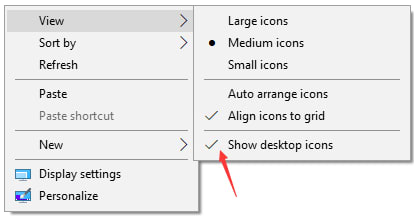
Пропавшие значки рабочего стола в Windows 10 должны быть восстановлены. На экране появятся значки. Однако следует иметь в виду, что этот способ сработает, если значки случайно скрыты.
Способ 2. Исправьте пропажу значков рабочего стола Windows, проверив параметры значков рабочего стола
Значки рабочего стола Windows 10 иногда могут пропадать из-за настроек значков рабочего стола. Поэтому рекомендуется проверить настройки, а затем попытаться их изменить. Это сыграет важную роль в определении основной проблемы и последующем устранении ошибки с не отображающимися на рабочем столе значками.
Ниже описаны шаги, которые необходимо выполнить, чтобы понять ответ на вопрос, как вернуть значки рабочего стола из раздела "Настройки значков рабочего стола":
Шаг 1: Щелкните правой кнопкой мыши на экране компьютера и выберите пункт Персонализация. Настройки персонализации можно также открыть из Настроек.
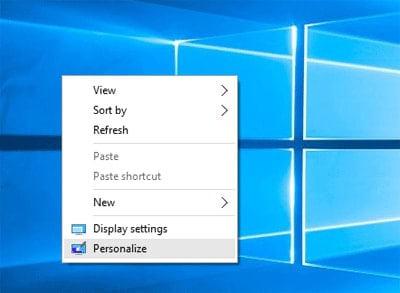
Шаг 2: Теперь выберите Темы и нажмите на настройки значков рабочего стола.
Шаг 3: Выберите все значки Рабочего стола, которые вы хотите видеть на экране. Нажмите на кнопку Применить. Подтвердите процесс, нажав на кнопку OK.
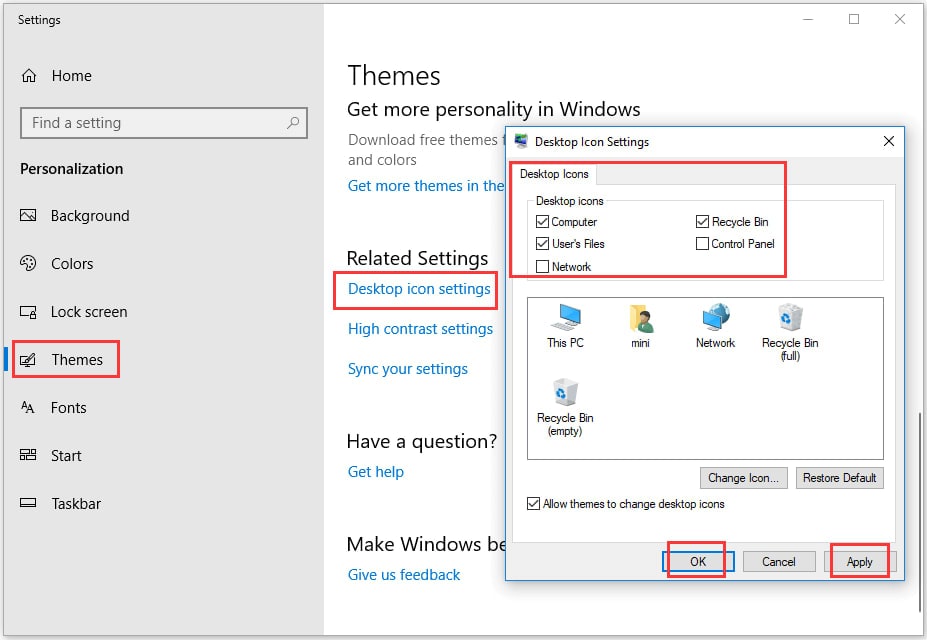
Способ 3. Отключите режим планшета, чтобы показать значки рабочего стола
Режим планшета активируется, если у вас есть ноутбук или настольный ПК, поддерживающий сенсорный экран. У вашего экрана есть два режима: Режим рабочего стола и режим планшета. Когда активируется режим планшета, экран становится очень чувствительным. В результате значки могут быть не видны на экране.
Если ваш компьютер перешел в режим планшета, вам придется отключить его, чтобы включить отображение значков рабочего стола. Если значки рабочего стола не отображаются, воспользуйтесь приведенными ниже шагами, чтобы отключить режим планшета и узнать, как восстановить значки рабочего стола:
Шаг 1: В строке поиска введите Настройки, чтобы открыть ее.
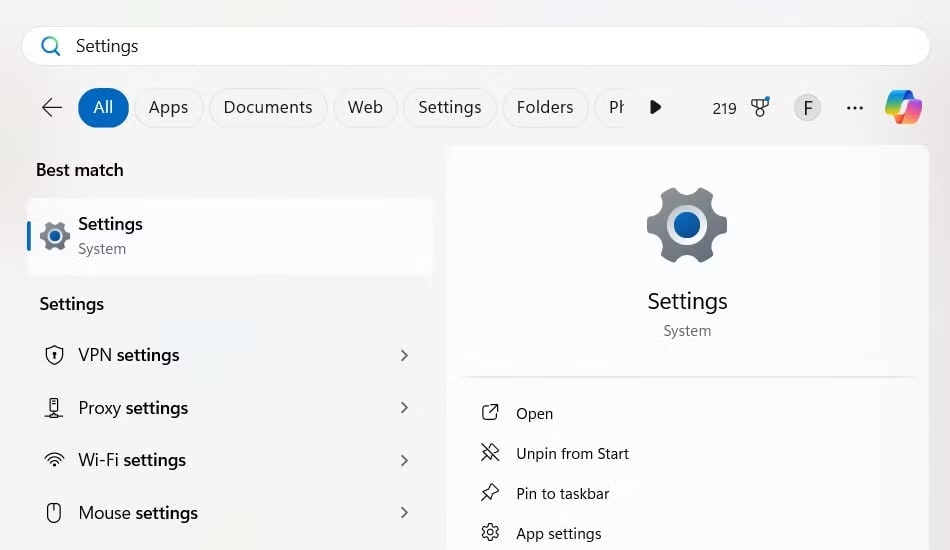
Шаг 2: В системных настройках Windows щелкните на опции Система. На левой панели вы увидите режим планшета. Нажмите на нее.
Шаг 3: Если тумблер режима планшета включен, выключите его.
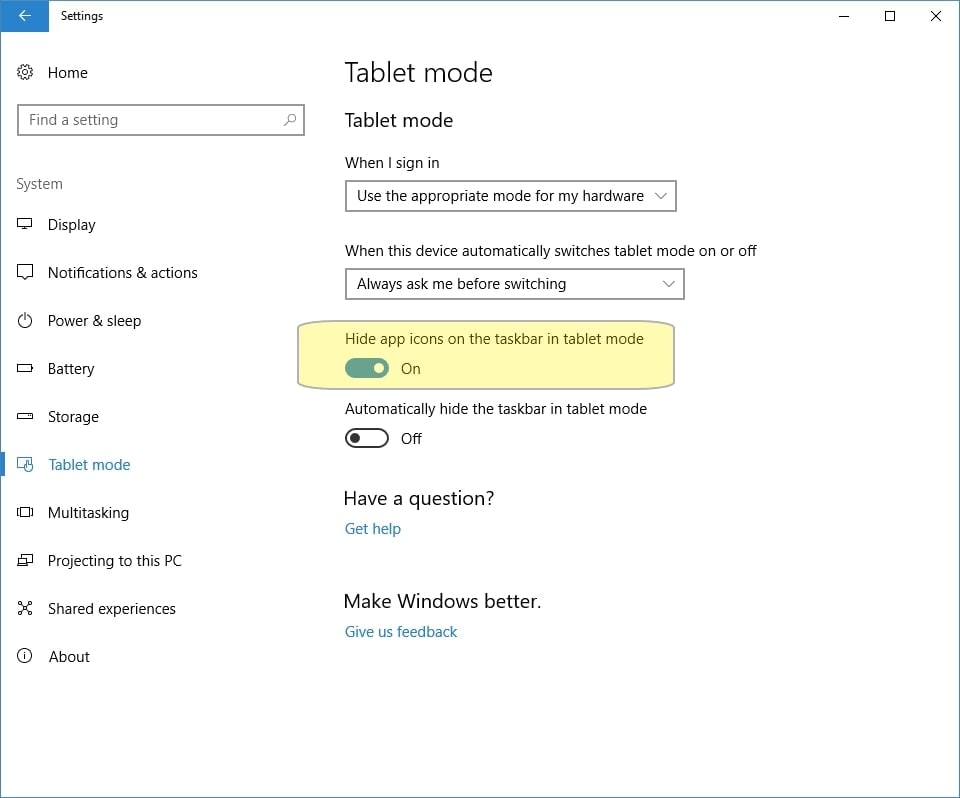
Способ 4. Запустите SFC Scannow, чтобы исправить проблему отсутствия значков на рабочем столе Windows 10
SFC или System File Checker — это встроенный инструмент командной строки для Windows. Эта функция позволяет пользователям сканировать и восстанавливать все поврежденные системные файлы. Если значки Windows 10 пропали, велика вероятность того, что к этому привело какое-то повреждение системы. В результате вы можете запустить SFC Scannow для проверки рабочего стола Windows 10.
Выполните указанные ниже действия, чтобы запустить опцию SFC Scannow для проверки и найти один из надежных ответов на вопрос о том, как восстановить значки на рабочем столе:
Шаг 1: Нажмите клавиши Windows + R на клавиатуре, чтобы открыть Командную строку Windows. Вы также можете открыть Command Prompt из строки поиска. Запустите Командную строку Windows от имени администратора, чтобы она появилась на экране.
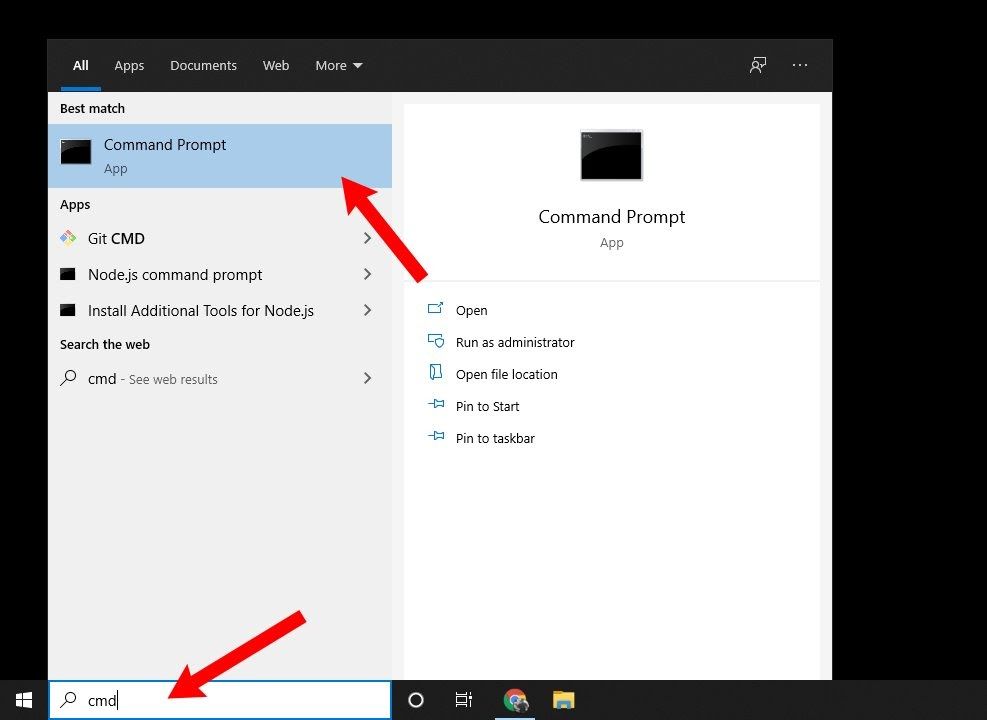
Шаг 2: Введите sfc/scannow в командной строке, когда откроется окно командной строки. Нажмите клавишу Enter.
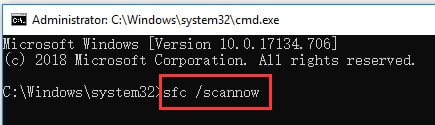
Процесс сканирования SFC займет несколько минут, поэтому подождите. По завершении сканирования проверьте, не видны ли значки и устранена ли проблема. Зайдите на рабочий стол и проверьте, все ли пропавшие значки снова видны.
Путь 5. Запустите CHKDSK, чтобы исправить пропажу значков рабочего стола Windows 10
Еще одна встроенная утилита командной строки, с помощью которой можно сделать пропавшие значки видимыми, — это выполнение команды CHKDSK. Данная утилита командной строки позволяет пользователям просканировать и в конечном итоге устранить проблему. Данная утилита командной строки проверит целостность файловой системы через раздел и исправит ошибки на жестком диске.
Для восстановления значков рабочего стола можно выполнить команду CHKDSK, используя приведенные ниже действия:
Шаг 1: Запустите на экране утилиту "Командная строка", нажав на клавиатуре клавиши Windows + R.
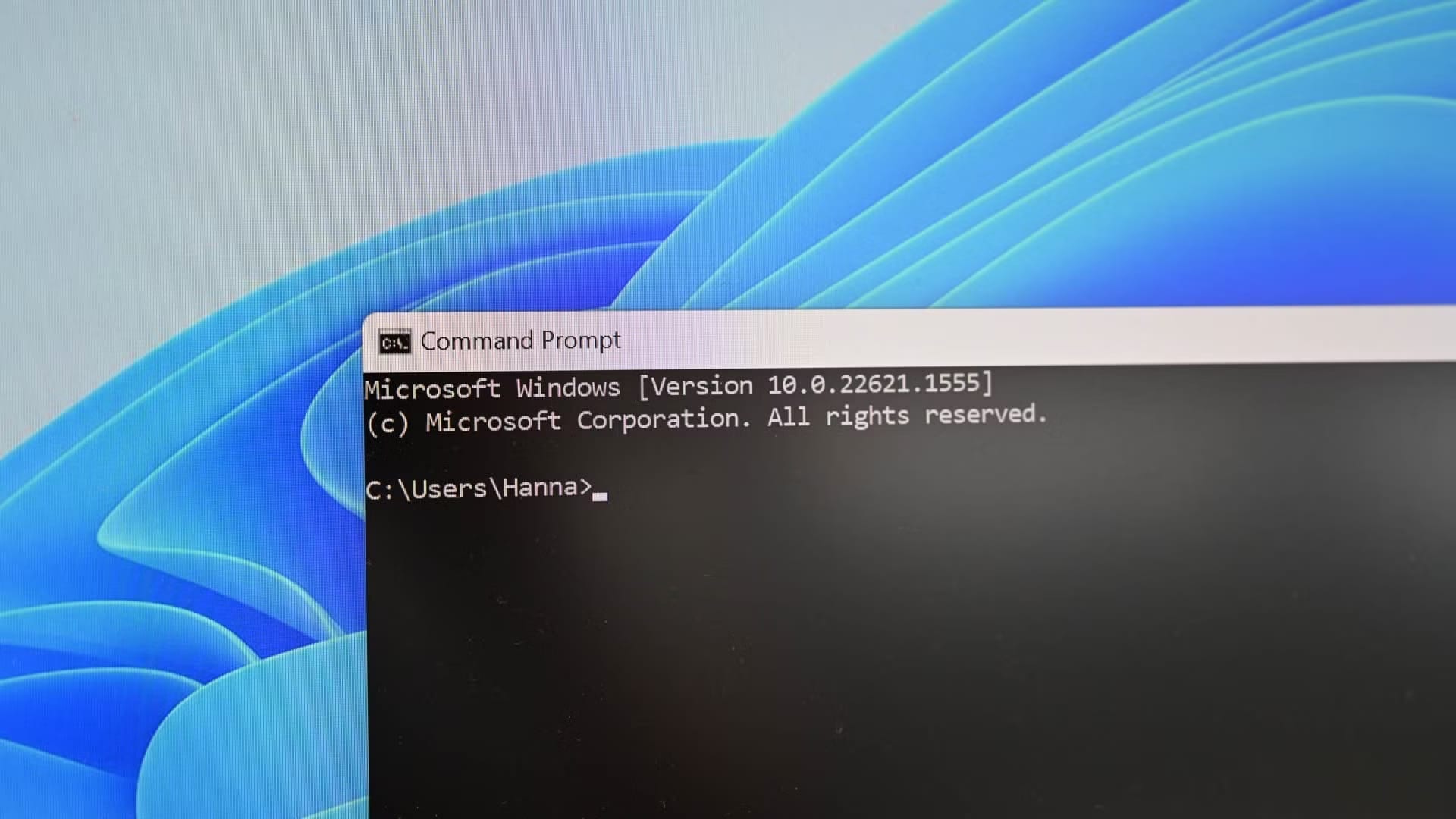
Шаг 2: В командной строке введите CHKDSK g: /f /r. Теперь нажмите Enter. G — буква диска, назначенная разделу или тому. Однако буква, присвоенная диску, будет другой в вашей системе.
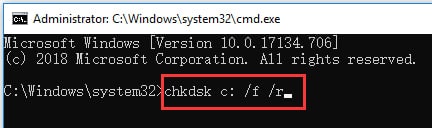
Выполнение данной команды проверит все возможные ремонты разделов и дисков.
Путь 6. Восстановление кэша значков Windows 10
Иногда многочисленные успешные шаги заканчивались неудачей. Однако не падайте духом и продолжайте тренироваться. Чтобы устранить ошибку исчезновения, необходимо восстановить кэш значков в Windows 10.
Следуйте приведенным ниже инструкциям по восстановлению кэша значков в Windows 10, чтобы понять, как восстановить значки рабочего стола:
Шаг 1: Снова откройте на экране окно Командной строки. Вы должны запустить Command Prompt от имени администратора.
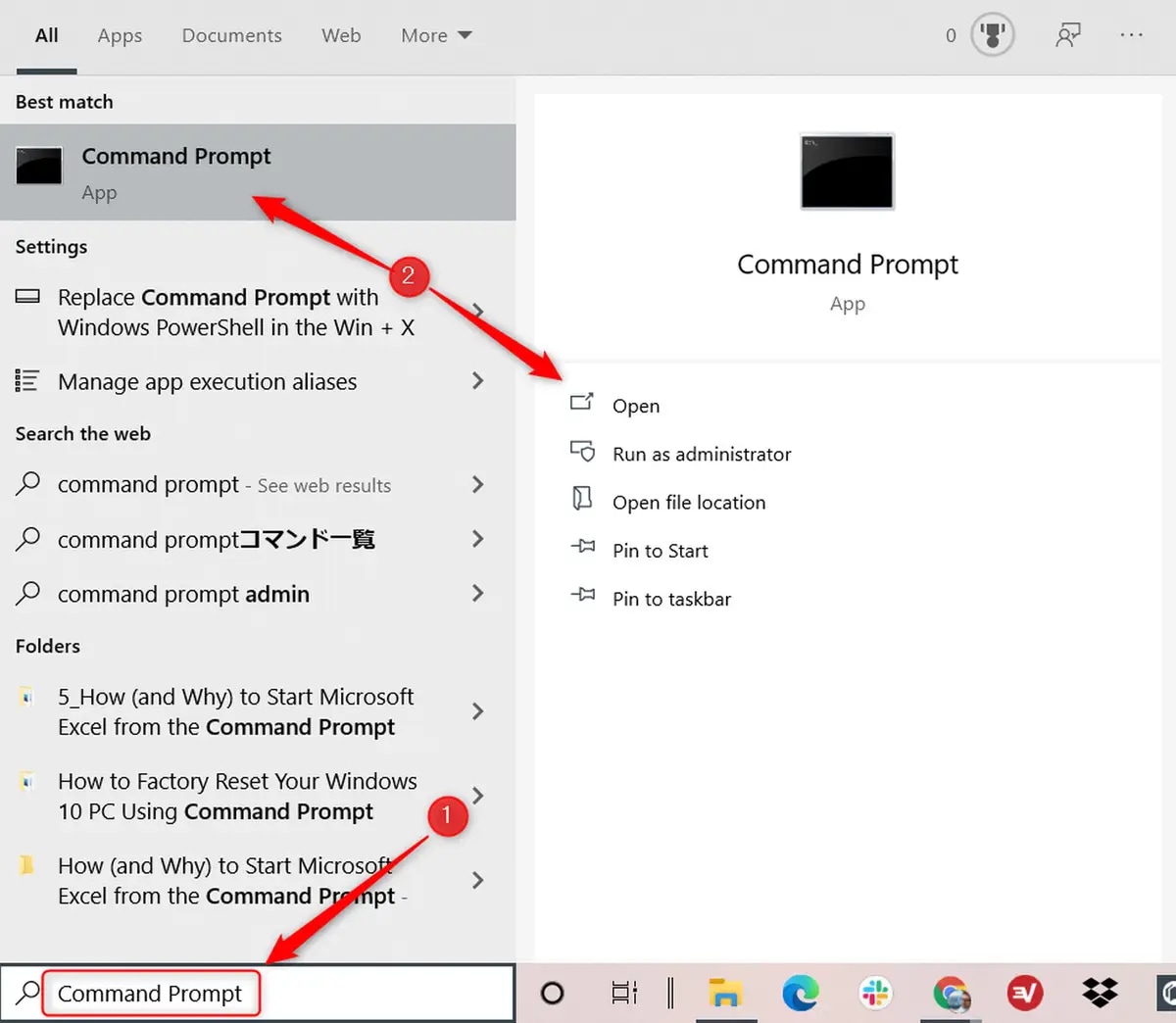
Шаг 2: Вам придется вводить правильные команды, чтобы построить кэши со значками. После ввода команды нажмите клавишу Enter для выполнения операции:
taskkill /F /IM explorer.exe
cd /d %userprofile%\AppData\Local
attrib -h IconCache.db
del IconCache.db
запустить explorer.exe
7-й путь. Перезагрузите компьютер, чтобы исправить пропажу значков в Windows 10
Если ничто не помогло решить проблему, попробуйте перезагрузить компьютер. Этот способ играет важную роль в попытке немного исправить проблему. Вы можете выполнить следующие действия, чтобы перезагрузить компьютер и устранить проблему отсутствия значков в Windows 10:
Шаг 1: Откройте "Настройки" в строке поиска. Посетите раздел "Обновление и безопасность". Нажмите на опцию "Восстановление".

Шаг 2: Кнопка "Приступить к работе" находится под опцией "Сброс этого ПК". Нажмите на нее. Начнется процесс сброса настроек компьютера.
Шаг 3: Появится новое всплывающее окно с запросом на подтверждение файлов. Выберите опцию "Сохранить мои файлы". Это поможет сохранить важные файлы. Поэтому после сброса и переустановки настроек вы также можете переустановить эти личные файлы в своей системе.
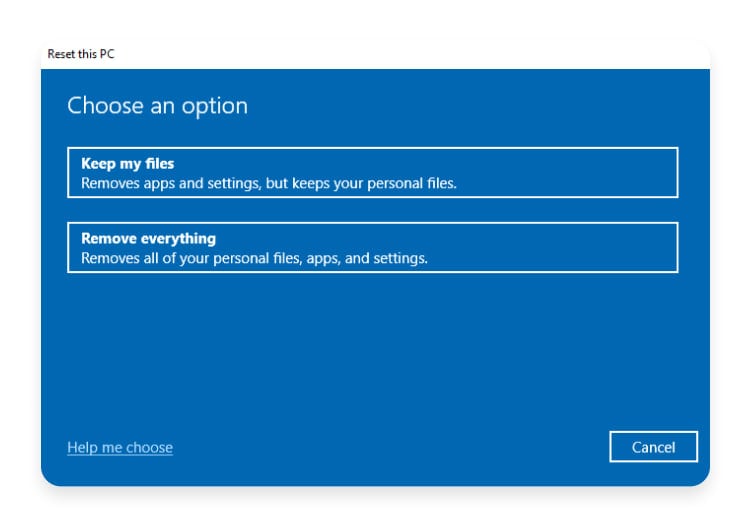
Путь 8. Выполните восстановление системы, чтобы показать рабочий стол Windows 10
Для того чтобы значки рабочего стола Windows 10 были видны полностью, необходимо выполнить восстановление системы. Полное восстановление системы Windows позволит вам восстановить все значки рабочего стола на платформе Windows 10.
Чтобы выполнить восстановление системы и потренироваться в восстановлении значков рабочего стола, необходимо выполнить следующие шаги:
Шаг 1: Пуск -> Настройки -> Обновление и безопасность -> Восстановление -> Перезагрузить сейчас. Это позволит вам войти в среду восстановления Windows.
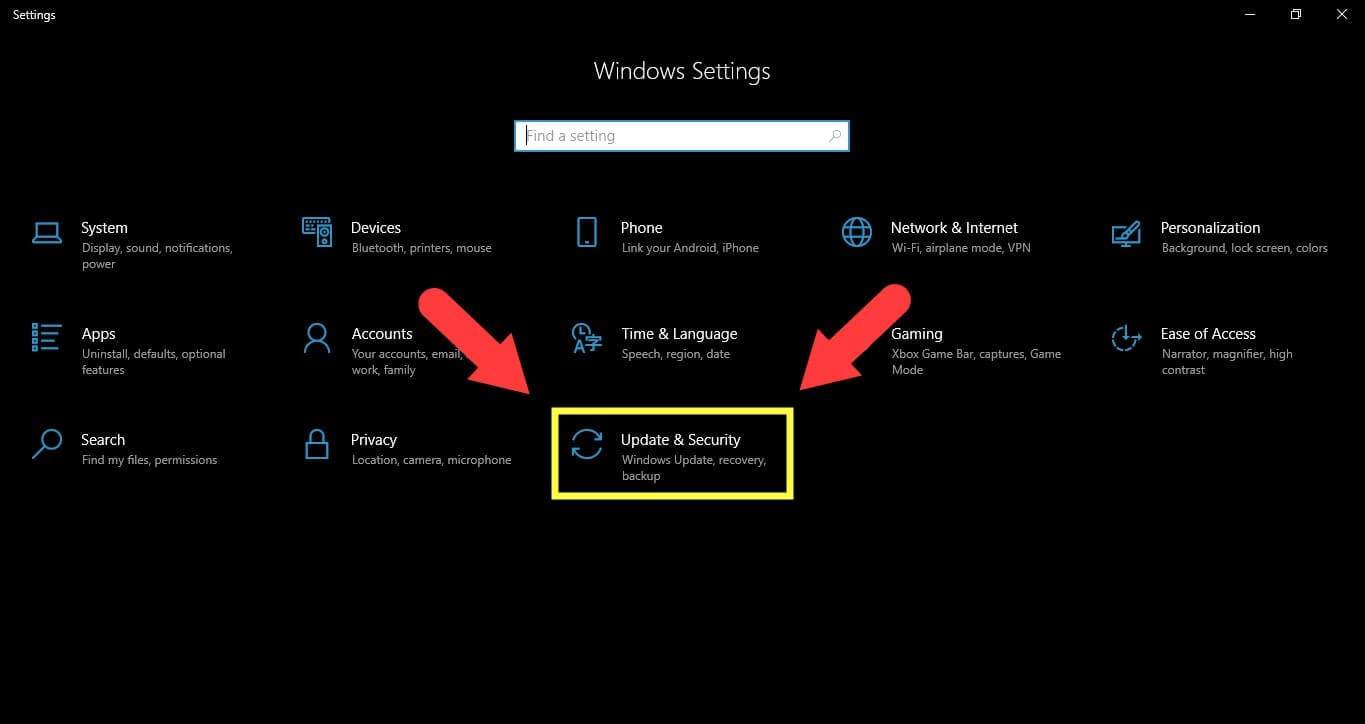
Шаг 2: Вам придется приступить к поиску неисправностей. Перейдите к разделу Устранение неполадок -> Дополнительные параметры -> Восстановление системы.
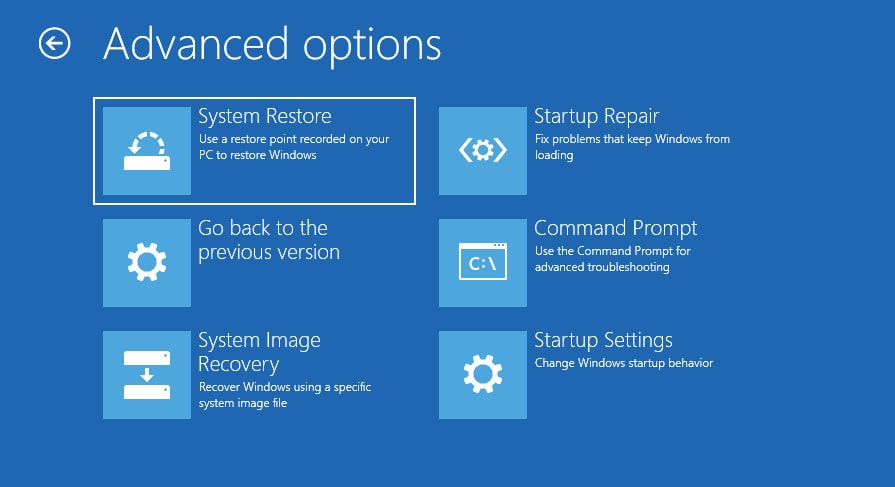
Шаг 3: Теперь необходимо ввести идентификатор и пароль учетной записи компьютера. Выберите точку восстановления, чтобы вернуть Windows 10 на прежний уровень.
Бонусный совет: Восстановление удаленных или потерянных файлов рабочего стола с помощью Wondershare Recoverit
При попытке восстановить исчезнувшие значки Windows 10 вам придется выполнить множество действий. Однако иногда в ходе этого процесса данные могут быть потеряны. Пока вы паникуете, пытаясь восстановить данные, знайте, что существует множество способов их восстановления.
Одним из наиболее известных способов восстановления данных является использование инструмента для восстановления данных, например, Wondershare Recoverit. Wondershare Recoverit доступен для Windows и macOS и обладает расширенными функциональными возможностями, позволяющими сканировать и восстанавливать данные. Wondershare Recoverit поддерживает 100+ форматов файлов, поэтому восстановить данные проще простого.
Чтобы начать процесс восстановления данных, необходимо загрузить и установить Wondershare Recoverit в систему. Восстановление данных занимает всего несколько минут. Учитывая, что она бесплатна, у нее есть множество преимуществ.
Ниже описаны шаги по восстановлению потерянных или удаленных файлов рабочего стола с помощью Wondershare Recoverit:
Шаг 1: Установите Wondershare Recoverit
Как только вы загрузите Wondershare Recoverit в свою систему, установите и запустите его. После запуска программы перейдите к опции Hard Drive and Locations в разделе File Recover. Выберите место, из которого вы хотите восстановить файлы.

Шаг 2: Начните сканирование файлов
Убедитесь, что выбраны все папки, в которых нужно восстановить данные. Начните процесс сканирования, нажав на кнопку "Сканировать" в программе.

Шаг 3: Предварительный просмотр и сохранение данных
Теперь сканирование займет несколько минут, в зависимости от размера файла. По завершении сканирования на экране отобразится прогресс. Щелкните по всем восстановленным файлам и проверьте их. Если просмотренная версия устраивает, нажмите на кнопку Восстановить. Выберите место, где вы хотите сохранить файлы. Нажмите Ok, чтобы подтвердить процесс.

Заключение
Надеюсь, приведенные выше способы ответили на ваш вопрос о том, как восстановить значки рабочего стола в Windows 10. Если значки пропали с рабочего стола Windows 10, вы можете попробовать восстановить их всеми вышеперечисленными способами. Однако сначала необходимо определить причину исчезновения значков. Как только вы это сделаете, процесс восстановления значков станет простым. Однако будьте очень осторожны при восстановлении значков, так как всегда есть риск потерять файлы. Если в процессе работы какие-либо файлы будут утеряны, вы можете воспользоваться инструментом восстановления данных, чтобы вернуть их.
Вопросы и ответы
-
1. Как восстановить отсутствующие значки рабочего стола?
Опция "Персонализация" в разделе "Настройки" позволит вам восстановить отсутствующие значки рабочего стола. Чтобы проверить и восстановить отсутствующие значки, необходимо зайти в настройки значков рабочего стола на устройстве. -
2. Как восстановить значок экрана?
Вы можете восстановить значок экрана из самого главного файла. Вы можете изменить настройки раздела Персонализация или выбрать пункт Показывать значки рабочего стола. -
3. Почему исчез мой значок?
Если ваш компьютер переключится в режим планшета, значки исчезнут. Еще одна причина исчезновения значков - устаревшие графические драйверы в системе.


